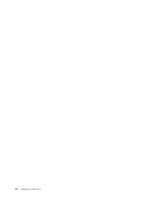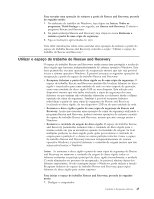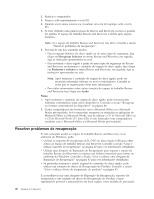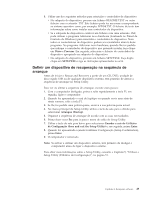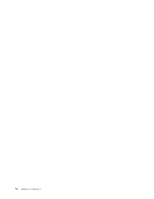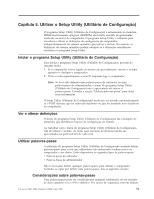Lenovo ThinkCentre M55 (Portuguese) User guide - Page 64
Resolver, problemas, recuperação
 |
View all Lenovo ThinkCentre M55 manuals
Add to My Manuals
Save this manual to your list of manuals |
Page 64 highlights
2. Reinicie o computador. 3. Prima e solte repetidamente a tecla F11. 4. Quando ouvir sinais sonoros ou visualizar um ecrã de logótipo, solte a tecla F11. 5. Se tiver definido uma palavra-passe de Rescue and Recovery, escreva-a quando for pedida. O espaço de trabalho Rescue and Recovery é aberto após alguns instantes. Nota: Se o espaço de trabalho Rescue and Recovery não abrir, consulte a secção '"Resolver problemas de recuperação". 6. Proceda de um dos seguintes modos: v Para recuperar ficheiros do disco rígido ou de uma cópia de segurança, faça clique em Recuperar ficheiros no menu Rescue and Recovery; em seguida, siga as instruções apresentadas no ecrã. v Para restaurar o disco rígido a partir de uma cópia de segurança de Rescue and Recovery ou restaurar o conteúdo de origem do disco rígido, faça clique em Restaurar o sistema no menu Rescue and Recovery; em seguida, siga as instruções apresentadas no ecrã. Nota: Após restaurar o conteúdo de origem do disco rígido, pode ser necessário reinstalar software ou novos controladores. Consulte as notas que se seguem para obter mais informações. v Para obter informações sobre outras funções do espaço de trabalho Rescue and Recovery, faça clique em Ajuda. Notas: 1. Após restaurar o conteúdo de origem do disco rígido, pode ser necessário reinstalar controladores para certos dispositivos. Consulte a secção "Recuperar ou instalar controladores de dispositivo" na página 48. 2. Certos computadores são fornecidos com o Microsoft Office ou o Microsoft Works pré-instalado. Se for necessário recuperar ou reinstalar as aplicações do Microsoft Office ou Microsoft Works, terá de utilizar o CD do Microsoft Office ou o CD do Microsoft Works CD. Estes CDs só são fornecidos com computadores vendidos com o Microsoft Office ou Microsoft Works pré-instalado. Resolver problemas de recuperação Se não conseguir aceder ao espaço de trabalho Rescue and Recovery ou ao ambiente do Windows, pode: v Utilizar os suportes de recuperação (CD, DVD ou disco rígido USB) para obter acesso ao espaço de trabalho Rescue and Recovery. Consulte a secção "Criar e utilizar suportes de recuperação" na página 47 para ver informações detalhadas. v Utilizar uma disquete de Reparação de Recuperação para reparar o espaço de trabalho Rescue and Recovery ou reparar um ficheiro necessário para entrar no ambiente do Windows. Consulte a secção "Criar e utilizar uma disquete de Reparação de Recuperação" na página 47 para ver informações detalhadas. v Se pretender restaurar o estado original do conteúdo do disco rígido, pode utilizar um conjunto de discos de Recuperação do Produto. Consulte a secção "Criar e utilizar discos de recuperação do produto" na página 43. É aconselhável criar uma disquete de Reparação de Recuperação, suportes de recuperação e um conjunto de discos de Recuperação do Produto o mais rapidamente possível e armazená-los em local seguro, como medida de precaução. 46 Manual do Utilizador